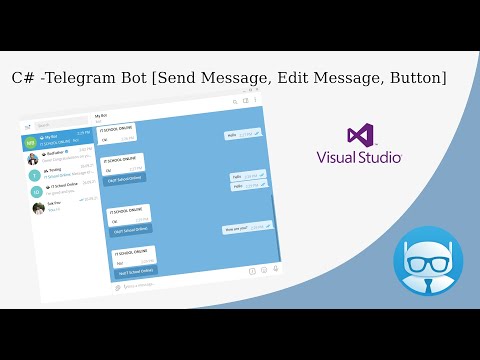Denna wikiHow lär dig hur du håller dig online på Skype när du stänger appfönstret och minimerar appen till ditt skrivbordsfält.
Steg

Steg 1. Öppna Skype på din dator
Skype-appen ser ut som ett blåvitt "S" i en cirkelikon. Du hittar den på din Start -meny.

Steg 2. Klicka på fliken Verktyg högst upp
Denna knapp finns mellan Se och Hjälp högst upp i appfönstret. Det kommer att öppna en rullgardinsmeny.

Steg 3. Klicka på Alternativ på rullgardinsmenyn
Detta öppnar dina appinställningar i ett nytt fönster.

Steg 4. Klicka på Avancerat i det vänstra sidofältet
Det här alternativet finns längst ned i menyn till vänster i inställningsfönstret.

Steg 5. Klicka på Avancerade inställningar
Det är det första alternativet under Avancerat.

Steg 6. Markera rutan Behåll Skype i aktivitetsfältet medan jag är inloggad
Det är det tredje alternativet på menyn.

Steg 7. Klicka på knappen Spara
Detta sparar dina nya inställningar.

Steg 8. Stäng Skype -fönstret
Klicka på den röda " X"-ikonen i det övre högra hörnet av Skype för att stänga appfönstret. Appen förblir öppen och minimeras som en Skype-ikon i systemfältet.